IDEA 搭建maven 安装、下载、配置的图文教程详解
时间:2020-10-02 10:20:07 | 栏目:JAVA代码 | 点击:次
1.下载 maven 压缩包
输入网址 www.apache.org
会看到以下界面
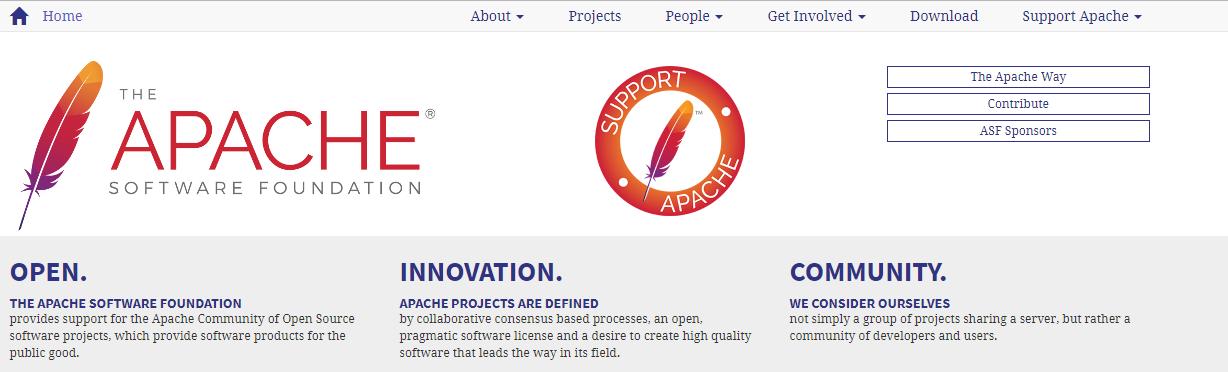
住下划看到以下界面
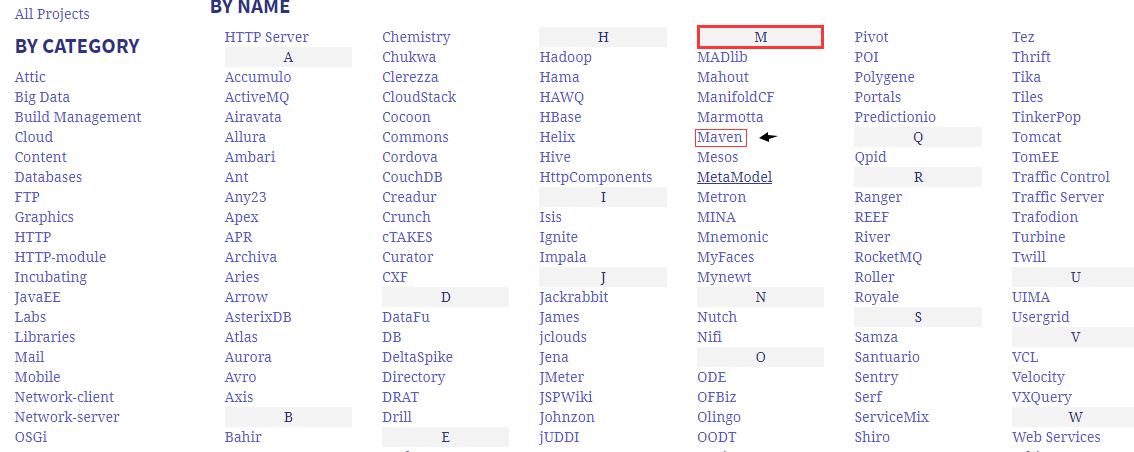
然后看到这个界面
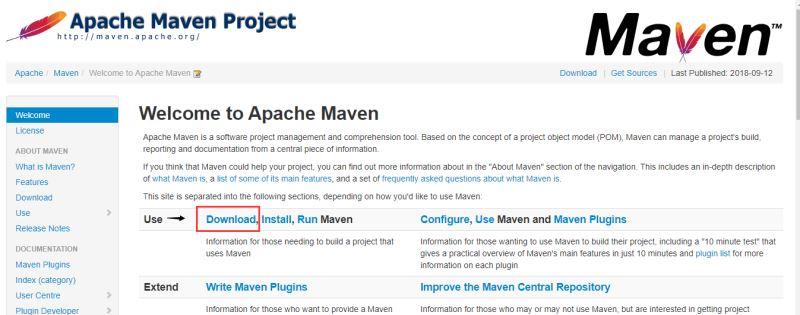
选择下载这个版本
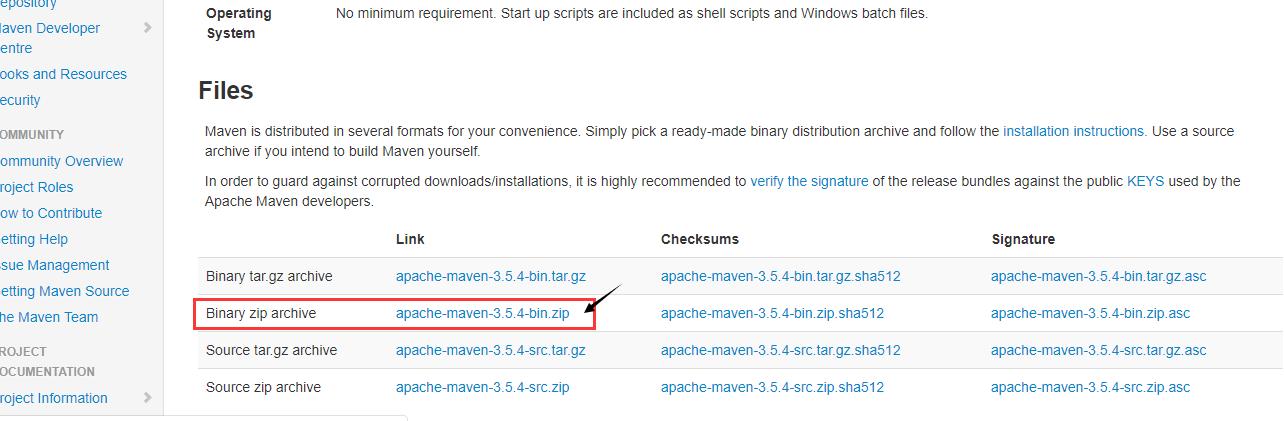
下载后
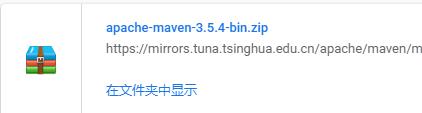
解压 maven 压缩包 (文件路径不建议用有中文的,最好自己新建一个那样方便好多)
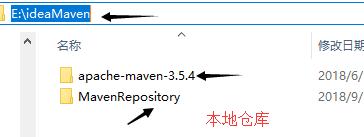
然后创建本地仓库MavenRepository
然后
打开 conf文件夹中 修改里面的 settings.xml 文件 (Notepad++、记事本、等等打开修改)
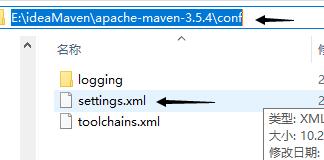
加上这段 <localRepository>E:/ideaMaven/MavenRepository</localRepository> 【E:/ideaMaven/MavenRepository 这位是你刚刚创建的本地仓库地址】
( 注意放的位子,我的在55行 你的可能不是你自己看看 <settings.....>的位子放后面就好了)
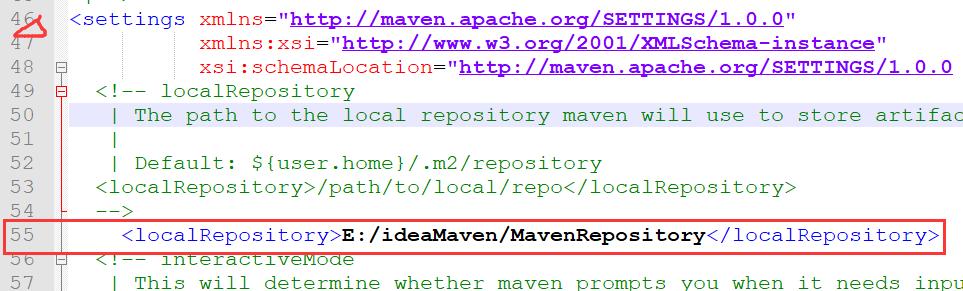
然后加上这段
<mirror> <id>alimaven</id> <mirrorOf>central</mirrorOf> <name>aliyun maven</name> <url>http://maven.aliyun.com/nexus/content/groups/public/</url> </mirror>
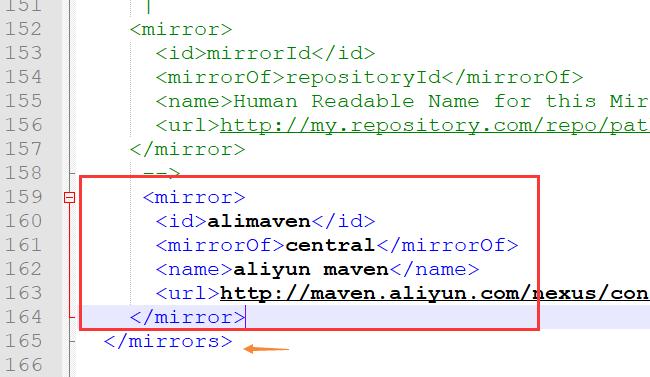
接下来配置 maven 环境变量 (JDK类似)
.打开环境变量的界面(不知道怎么打开可以点击以下链接,这里就不多描述了)
https://jingyan.baidu.com/article/86112f137c432c2736978774.html
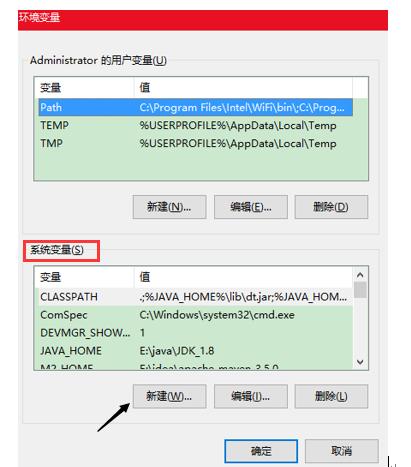
增加一个变量 M2_HOME,路径是maven的路径
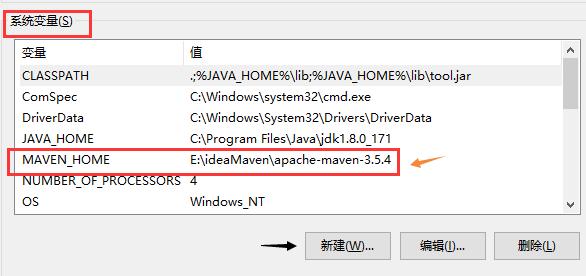
修改 path 增加maven的bin路径 (如果你的界面和我一样,那你直接加上 " ; " 加上maven的bin路径)
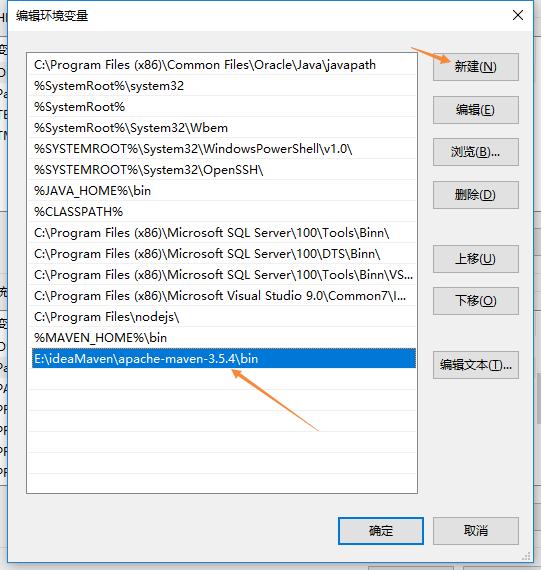
环境变量是否配置正确 mvn -version
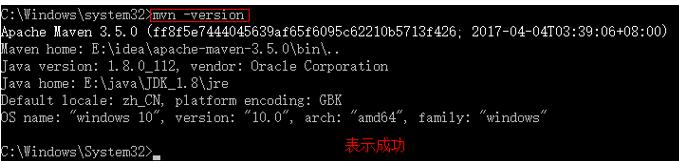
接下来 打开 Idea
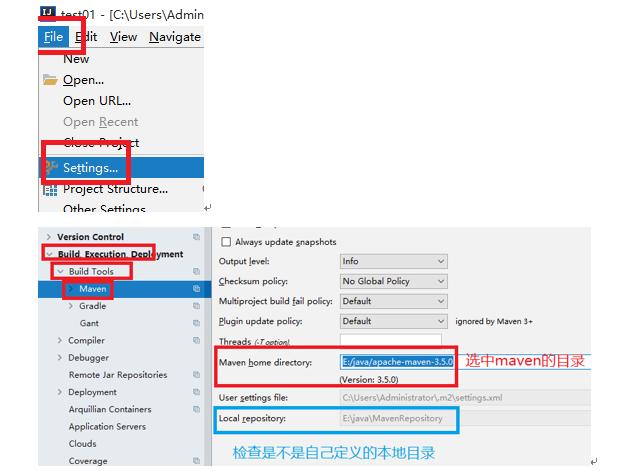
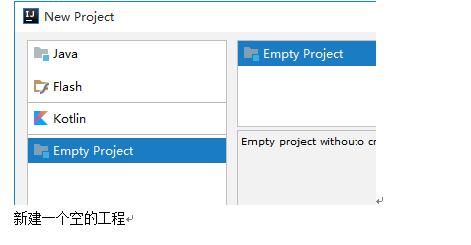
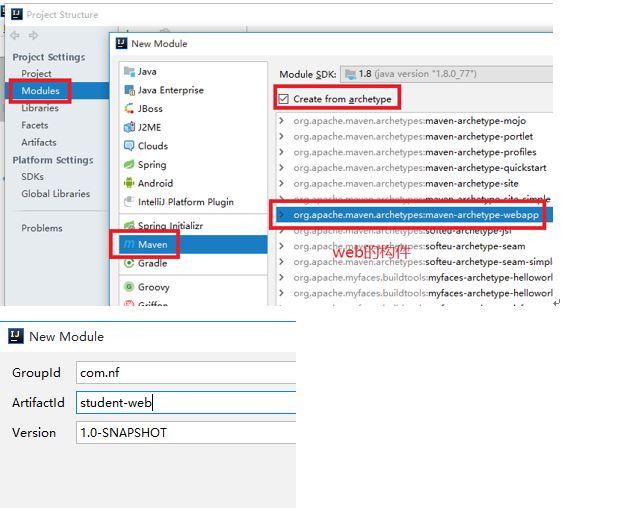
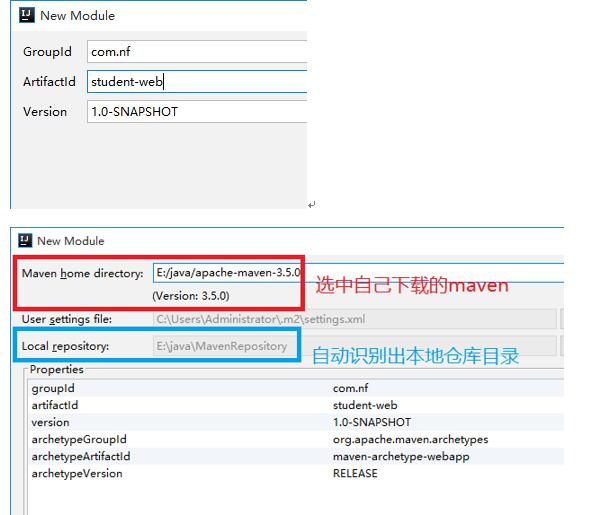
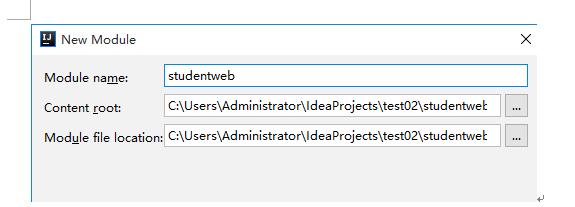
点ko后 弹出如下
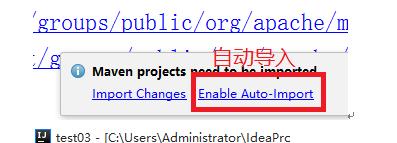
下载需要等待(等到不加载就好了)
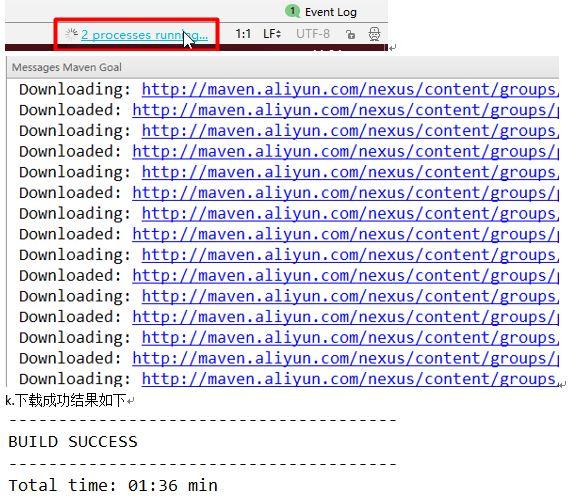
打开本地仓库有28~30个为正常(如果没有重来)
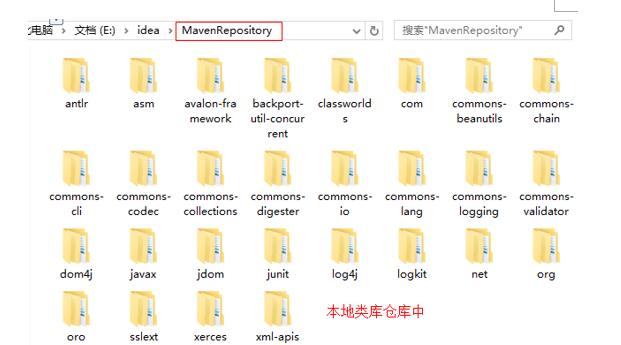
网上下载jar包导入maven
输入网址 http://mavenrepository.com/
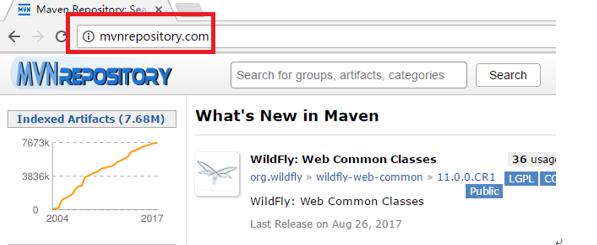
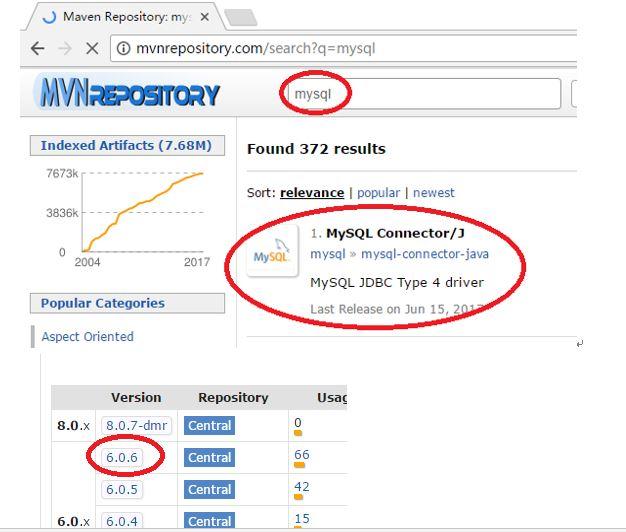
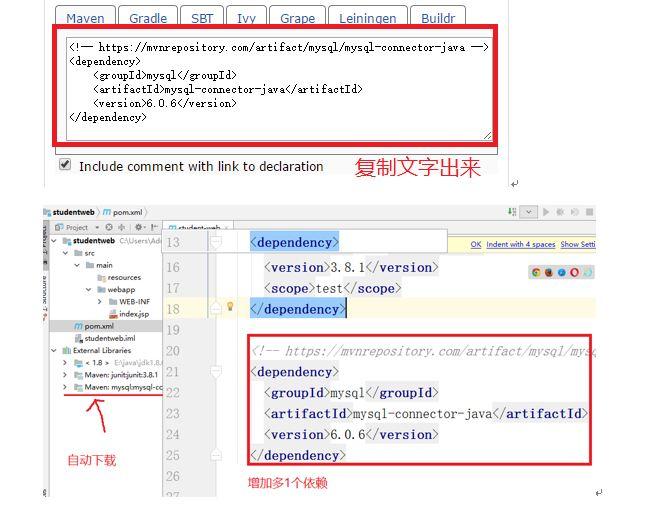
过程这样的,耐心去做吧?